在使用Microsoft Word进行文档编辑时,边框是一个常见的格式设置选项,用于强调文本或图像,有时候我们可能需要去除这些边框以使文档更加简洁和专业,本文将详细介绍如何在Word中去掉边框,包括文本框、表格和图片的边框,并提供一些常见问题的解答。
去除文本框边框
步骤1:选择文本框
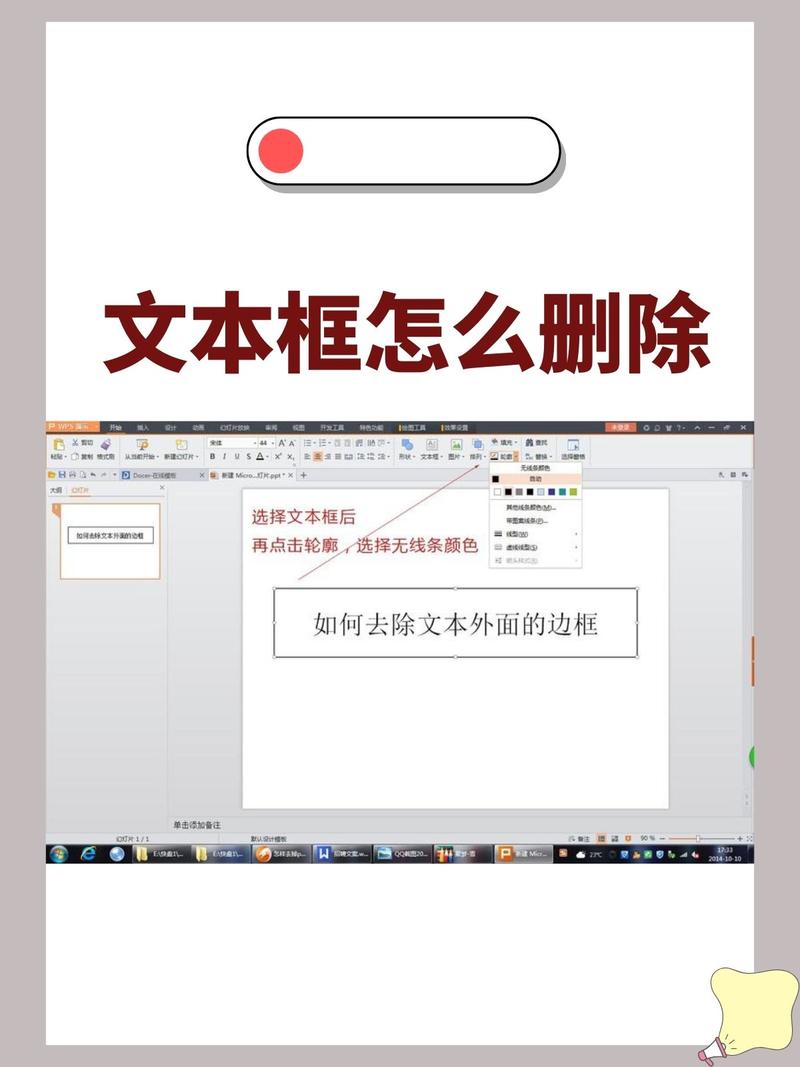
打开你的Word文档,并找到包含你想要去除边框的文本框。
单击文本框的边缘以选中整个文本框(而不是双击进入编辑模式)。
步骤2:访问边框设置
一旦文本框被选中,你会在顶部的功能区看到“格式”标签页(如果未显示,请右键单击文本框边缘并选择“设置形状格式”)。
在“格式”标签页中,点击“形状轮廓”按钮(通常显示为一个带有下划线的形状图标)。
步骤3:移除边框
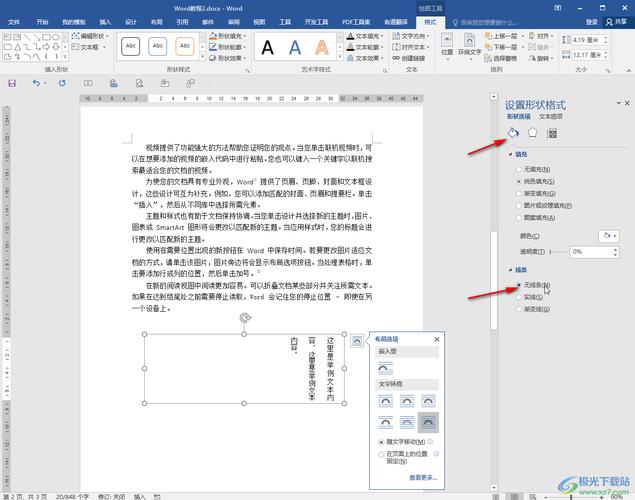
从弹出的颜色选择器中选择“无轮廓”,这将立即移除文本框的边框。
去除表格边框
步骤1:选择表格
打开你的Word文档,并定位到包含你想要去除边框的表格。
单击表格中的任意位置以选中整个表格,你也可以通过拖动鼠标选择特定的单元格或行/列。
步骤2:访问表格工具
选中表格后,Word会自动切换到“表格工具”下的“设计”和“布局”标签页。
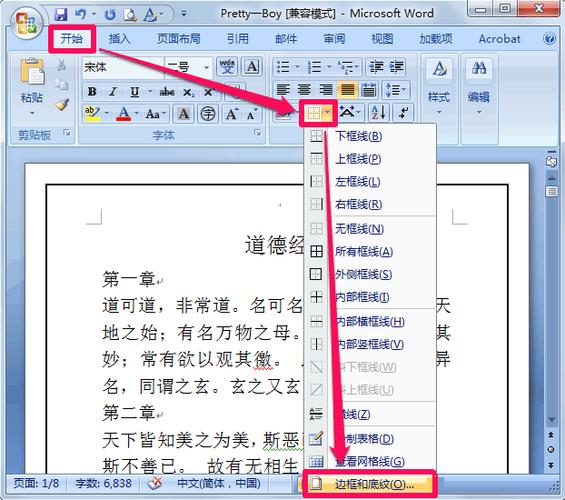
在“设计”标签页中,找到“边框”组。
步骤3:自定义边框
点击“边框”按钮旁边的小箭头(或直接点击“边框”按钮),这将打开一个边框样式面板。
在面板中,选择“无边框”选项,这将立即移除表格的所有边框。
如果你只想移除部分边框(只保留外边框),你可以在“边框样式”面板中进行更详细的设置。
去除图片边框
步骤1:选择图片
打开你的Word文档,并找到你想要去除边框的图片。
单击图片以选中它。
步骤2:访问图片工具
选中图片后,Word会自动切换到“图片工具”下的“格式”标签页。
在“格式”标签页中,找到“图片边框”按钮(通常显示为一个带有线条的矩形图标)。
步骤3:移除边框
点击“图片边框”按钮旁边的下拉箭头,这将打开一个颜色选择器。
在颜色选择器中选择“无轮廓”,这将立即移除图片的边框。
使用快捷键去除边框
除了上述方法外,你还可以使用快捷键来快速去除边框:
Ctrl + Shift + N:这个组合键可以快速打开“边框和底纹”对话框,在这里你可以选择“无”来去除边框。
常见问题解答
问题1:如何去除Word文档中所有对象的边框?
答:要去除Word文档中所有对象的边框,你可以使用宏或VBA脚本来自动化这个过程,以下是一个简单的VBA脚本示例,它可以遍历文档中的所有对象并去除它们的边框:
Sub RemoveAllBorders()
Dim obj As Object
For Each obj In ActiveDocument.InlineShapes
obj.Line.Visible = False
Next obj
For Each obj In ActiveDocument.Shapes
obj.Line.Visible = False
Next obj
End Sub要运行这个脚本,请按照以下步骤操作:
1、打开Word文档。
2、按下Alt + F11打开VBA编辑器。
3、在VBA编辑器中,插入一个新模块(右键点击左侧的项目浏览器窗口,选择“插入 > 模块”)。
4、将上述代码复制并粘贴到新模块中。
5、关闭VBA编辑器并返回Word文档。
6、按下Alt + F8打开“宏”对话框,选择你刚刚创建的宏(如“RemoveAllBorders”)并点击“运行”。
问题2:为什么有些边框无法通过常规方法去除?
答:有些边框可能由于特定的格式设置或模板而无法通过常规方法去除,在这种情况下,你可以尝试以下方法:
确保你没有应用任何特殊的边框样式或模板。
检查对象的格式设置,确保没有启用任何与边框相关的选项。
如果问题仍然存在,尝试将对象复制到一个新建的Word文档中,然后尝试再次去除边框,这有助于排除文档中其他元素对边框去除的影响。
各位小伙伴们,我刚刚为大家分享了有关word边框怎么去掉的知识,希望对你们有所帮助。如果您还有其他相关问题需要解决,欢迎随时提出哦!
内容摘自:https://news.huochengrm.cn/cyzx/16738.html
